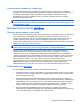User Guide - Windows 8.1
Установлення нового порядку завантаження в утиліті Computer Setup
(Налаштування комп’ютера)
Щоб запустити утиліту Computer Setup (Налаштування комп’ютера) й установити порядок
завантаження, який використовуватиметься під час кожного ввімкнення чи перезавантаження
комп’ютера, виконайте наведені нижче дії.
1. Увімкніть або перезавантажте комп'ютер, після чого швидко натисніть клавішу esc або
утримуйте кнопку гучності, коли в нижній частині екрана відображається повідомлення
"Удерживайте кнопку уменьшения громкости для
входа в меню запуска BIOS" (Утримуйте
кнопку зменшення гучності для входу в меню запуску BIOS). Відобразиться меню запуску.
2. Щоб перейти до утиліти Computer Setup, натисніть клавішу F10.
3. Виберіть параметр нижче та дотримуйтеся вказівок на екрані.
●
Advanced (Розширені) > Boot Options (Параметри завантаження) > UEFI Boot Order
(Порядок завантаження UEFI) > UEFI Hybrid.
●
Advanced (
Розширені) > Boot Options (Параметри завантаження) > UEFI Boot Order
(Порядок завантаження UEFI) > UEFI Native Boot mode (Рідний режим завантаження
UEFI).
●
Advanced (Розширені) > Boot Options (Параметри завантаження) > Legacy Boot Order
(Діючий порядок завантаження) > Legacy Boot Mode (Діючий режим завантаження).
4. Щоб перемістити пристрій на позицію вище в порядку завантаження, за допомогою
вказівного пристрою чи сенсорного екрана натисніть
стрілку вгору або клавішу +.
— або —
Щоб перемістити пристрій на позицію нижче в порядку завантаження, за допомогою
вказівного пристрою чи сенсорного екрана натисніть стрілку вниз або клавішу -.
5. Щоб зберегти внесені зміни та вийти з утиліти Computer Setup (Налаштування
комп’ютера), натисніть піктограму Save (Зберегти) в лівому нижньому куті, після чого
дотримуйтеся вказівок на екрані.
— або —
Виберіть Main (Головне) > Save Changes and Exit (Зберегти зміни та вийти) та
дотримуйтеся вказівок на екрані.
Динамічний вибір завантажувального пристрою за допомогою запиту f9
Щоб здійснювати динамічний вибір завантажувального пристрою для поточного порядку
завантаження, виконайте наведені нижче дії.
1. Відкрийте меню "Select Boot Device" (Виберіть завантажувальний пристрій) вмиканням або
перезавантаженням комп'ютера, після чого швидко натисніть клавішу esc або утримуйте
кнопку гучності, коли в нижній частині екрана відображається повідомлення "Удерживайте
кнопку уменьшения громкости для входа в меню запуска BIOS" (
Утримуйте кнопку
зменшення гучності для входу в меню запуску BIOS), а потім дотримуйтеся вказівок на
екрані. Відобразиться меню запуску.
2. Натисніть клавішу f9 або торкніться її.
3. За допомогою вказівного пристрою, клавіш зі стрілками чи сенсорного екрана виберіть
завантажувальний пристрій, після чого дотримуйтеся інструкцій на екрані.
92
Розділ 12 Утиліти Computer Setup (Налаштування комп’ютера
) (BIOS), MultiBoot і HP PC
Hardware Diagnostics (UEFI)